录屏软件怎么选?3 款实用录屏工具推荐
在学习、工作和娱乐的过程中,我们常常需要将电脑屏幕上的内容录制下来,以便后续查看或分享。这时候,一款好用的录屏软件就显得尤为重要。今天就给大家介绍几款实用的录屏软件,其中包括3款免费录屏软件。

软件推荐一:嗨格式录屏大师
嗨格式录屏大师是一款功能强大、操作简便的录屏软件。它拥有多种录屏模式,包括全屏录制、区域录制、游戏录制、只录声音等,能够满足不同场景下的录屏需求。无论是录制在线课程、会议直播、游戏精彩瞬间,还是制作教学视频、录制音乐等,嗨格式录屏大师都能轻松应对。
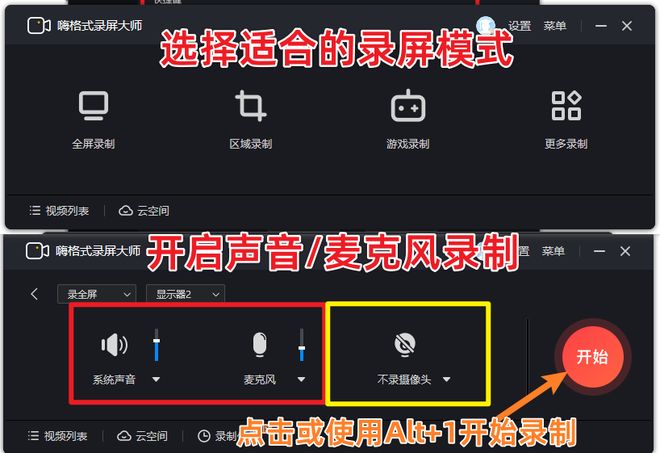
在录制过程中,嗨格式录屏软件还提供了强大的工具箱,您可以对视频进行实时编辑与绘制操作,为视频增添更多的创意和亮点。录制完成后,进入【高级剪辑】页面,还可以对视频进行分段、剪辑等后期处理,进一步提升视频的质量和观赏性。
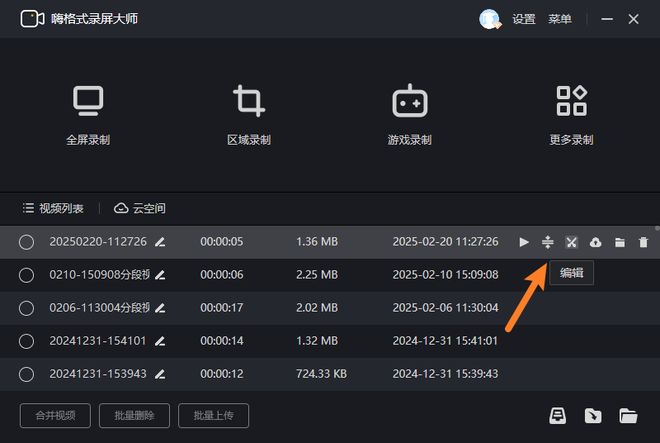
其操作界面简洁直观,即使是新手用户也能快速上手。在录制过程中,软件运行稳定,不会出现卡顿或死机现象,确保录制的视频流畅清晰。同时,嗨格式录屏大师还支持多种视频格式输出,如 MP4、AVI、FLV 等,方便用户在不同设备上播放和分享。
软件推荐二:OBS Studio
OBS Studio 是一款免费且开源的录屏软件,在直播和录屏领域有着广泛的用户基础。它支持多平台直播推流,如 Twitch、YouTube、Facebook 等,对于有直播需求的用户来说非常实用。OBS Studio 的功能丰富,可以自定义设置录制区域、添加多种视频源,如窗口、图像、文本等,还能进行实时视频特效处理。
高清录制:用户可以自定义录制参数,如分辨率和帧率,以获得高质量的视频。
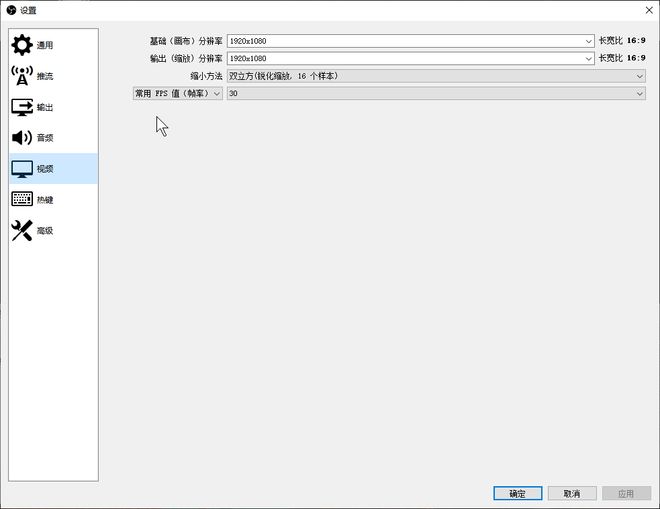
音视频源丰富:支持添加多个音视频源,如麦克风、摄像头、图片、视频等。
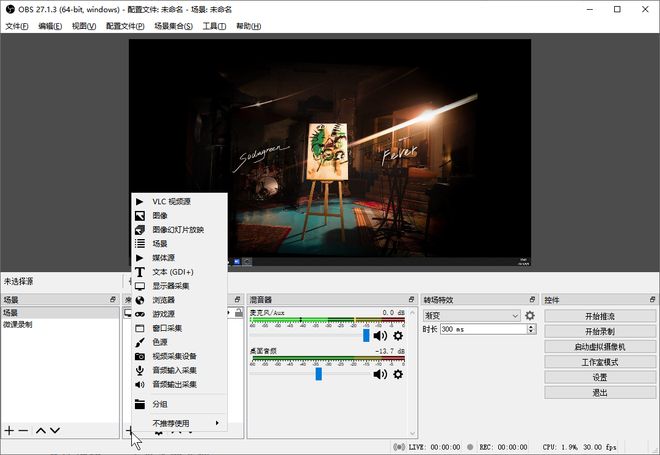
场景切换:在录制中轻松切换不同场景,如应用程序窗口或桌面区域。
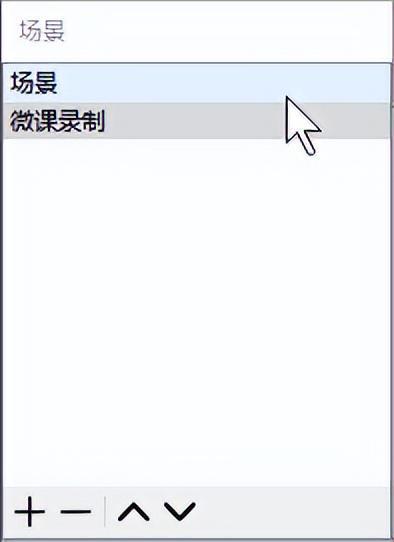
快捷键操作:提供多种快捷键,提高操作效率。
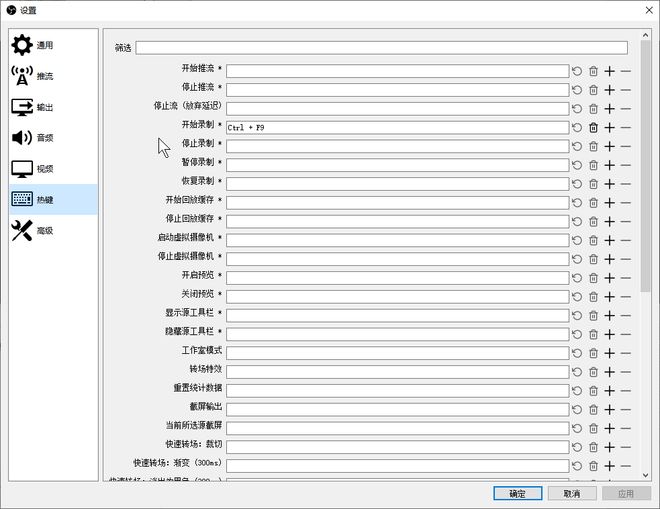
不过,OBS Studio 的操作相对复杂,对于没有技术基础的用户可能需要花费一些时间来学习和熟悉。但一旦掌握,它强大的功能将为你的录屏和直播带来更多的可能性。
软件推荐三:Windows 自带录屏功能
Windows 系统自带了一些简单的录屏功能,如 Xbox Game Bar。用户可以通过按下 “Windows + G” 组合键来快速启动录屏功能,方便快捷。Xbox Game Bar 主要用于录制游戏画面,但对于一些基本的屏幕录制需求也能胜任。
不过,Windows 自带录屏功能的功能相对有限,无法满足一些高级的录屏需求,如自定义录制区域、添加水印、进行视频编辑等。但对于只是偶尔需要录制屏幕的用户来说,这是一个无需额外安装软件的便捷选择。
步骤一:按下 “Windows 键 + G” 组合键打开游戏栏(即使不是在录制游戏,也可以使用这个功能)。
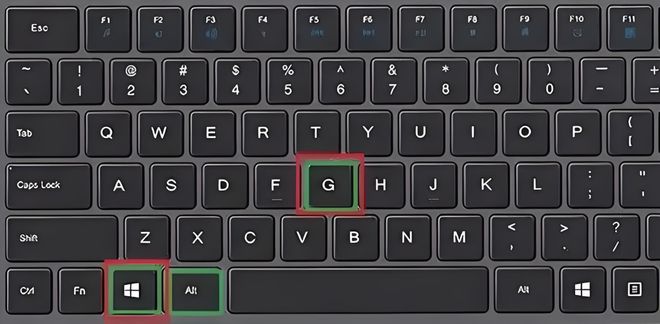
步骤二:在游戏栏中,有一个麦克风图标用于控制是否录制麦克风声音,还有一个设置图标。点击设置图标,在弹出的窗口中,可以选择 “音频” 选项卡,在这里选择要录制的音频来源,包括 “系统声音”、“所有”(即系统声音和麦克风声音)或 “无”。
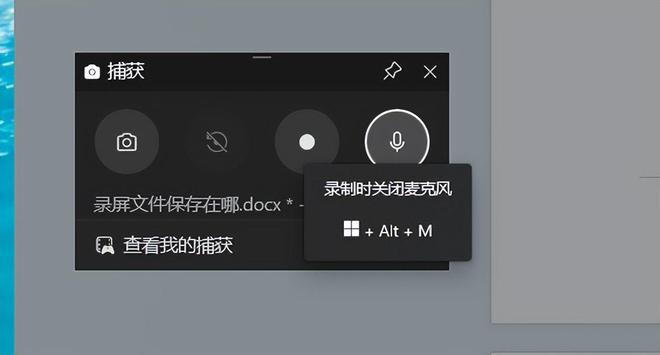
步骤三:设置好后,点击游戏栏中的录制按钮(圆形的红点)就可以开始录制系统音频了。
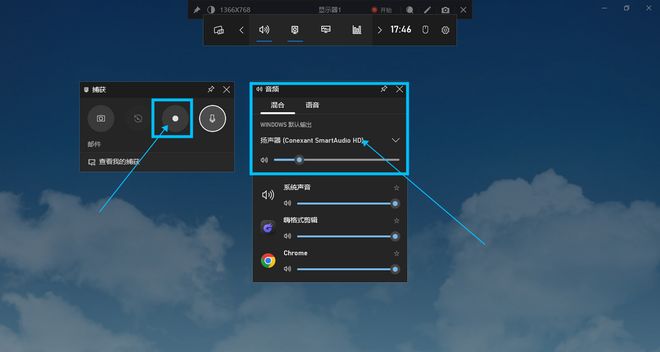
步骤四:文件保存位置在 “此电脑 - 视频 - 捕获” 文件夹中,系统默认将录制的文件保存在这里。

在需要录制屏幕内容时,我们有多种选择。嗨格式录屏大师凭借其强大的功能和简单的操作成为了众多用户的首选,而 OBS Studio 以及 Windows 自带录屏功能也各有特色,能够满足不同用户的需求。你可以根据自己的实际情况,选择一款最适合自己的录屏软件来完成录制任务。如果你在使用过程中有任何问题,欢迎在评论区留言交流哦~




